Cara Install dan Konfigurasi DNS di Centos 8 Server
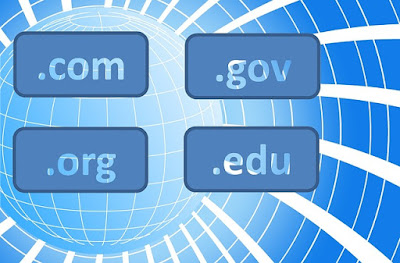
Pada tutorial kali ini saya akan membahas bagaimana cara install dan konfigurasi DNS di Centos 8 Server. Pada dasarnya manusia itu sulit untuk mengingat deretan angka seperti system penomoran IP Address tetapi manusia akan lebih mudah mengingat hufuf atau kata.
DNS Server Centos 8 Server
Taukah anda ketika anda melakukan browsing ke internet atau mengakses sebuah situs website, Sebenarnya yang anda lakukan adalah anda sedang mengakses sebuah IP Address ke web server.
Lalu apakah anda hapal IP Address dari setiap website yang akan anda akses? Saya rasa tidak, pastinya kita akan kesulitan untuk mengingat deretan angka IP Address dari website tersebut, manusia akan lebih mudah menghapal sebuah nama daripada angka, akan tetapi pada system komputer untuk dapat saling berkominikasi menggunakan system pengalamatan yang disebut IP Address.
Muncul pertanyaan, lalu bagaimana caranya agar manusia yang sulit untuk mengingat deretan angka agar lebih mudah untuk mengakses ke alamat IP Address Webserver sebuah website.
Maka dibutuhkanlah suatu system yang dapat mentranslasikan dari IP Address ke sebuah system penamaan, Yup.. system inilah yang kta kenal sekarang adalah DNS. DNS atau Domain Name Service adalah sebuah sistem yang berfungsi untuk menterjemahkan dari alamat IP ke nama domain atau sebaliknya, dari nama domain ke alamat IP Address.
Sebagai contoh kalian pasti familiar dengan situs berita deticom, liputan6, merdeka, tempo dll. Situs situs tersebut mempunyai alamat IP Address Web Servernya masing masing, dengan menggunakan system penamaan DNS, maka IP Address dari webserver masing masing akan di diterjemahkan ke dalam sebuah nama, yang disebut nama domain.
Jadi dengan menggunakan DNS Server anda hanya perlu mengingat nama domainnya saja, anda tidak perlu tahu berapa IP Address dari masing masing Web Server tersebut.
Pada kesempatan kali ini kita akan belajar bagaimana cara install dan konfigurasi DNS server di Centos 8. Untuk aplikasi DNS yang akan kita gunakan adalah bind9.
Pada Lab kali ini saya menggunakan jaringan Local, dan sebagai contoh untuk nama domain yang saya gunakan adalah krisnawanto777.com dan akan saya terjemahkan ke alamat IP Server yaitu 192.168.22.249. Oke silahkan ikuti tahapan dalam install dan konfigurasi DNS di Centos 8 Server.
Baca Juga : Cara Install DHCP di Centos 8 Server
Baca Juga : Cara Install NTP Server di Centos 8 Server
Cara Install DNS Server Centos 8 Server
Untuk aplikasi yang akan kita gunakan sebagai DNS Server adalah bind, Bind (Berkeley internet Name Domain) adalah server DNS yang paling umum digunakan di internet. Untuk cara instaalsinya silahkan jalankan perintah sebagai berikut.
[root@srv1 kris]# dnf install -y bind bind-utils
Cara Konfigurasi DNS Server Centos 8 Server
Selanjutnya edit file named.conf yang berada pada direktori /etc/named.conf[root@srv1 kris]# nano /etc/named.conf
Edit file seperti dibawah ini :Pada bagian listen-on port 53 Tambahkan IP Address Server
Pada bagian allow-query dan allow-transfer Tambahkan IP Network
// named.conf
//
// Provided by Red Hat bind package to configure the ISC BIND named(8) DNS
// server as a caching only nameserver (as a localhost DNS resolver only).
//
// See /usr/share/doc/bind*/sample/ for example named configuration files.
//
options {
listen-on port 53 { 127.0.0.1; 192.168.22.249; };
listen-on-v6 port 53 { ::1; };
directory "/var/named";
dump-file "/var/named/data/cache_dump.db";
statistics-file "/var/named/data/named_stats.txt";
memstatistics-file "/var/named/data/named_mem_stats.txt";
secroots-file "/var/named/data/named.secroots";
recursing-file "/var/named/data/named.recursing";
allow-query { localhost; 192.168.22.0/24; };
allow-transfer { localhost; 192.168.22.0/24; };
/*
Disini saya menambahkan IP forwarder dengan menggunakan IP DNS Public, fungsinya ketika Client menggunakan IP DNS Server lokal, maka Client masih dapat menggakses ke Internet. Silahkan sesuaikan dengan IP DNS masing masing.
pid-file "/run/named/named.pid";
session-keyfile "/run/named/session.key";
forwarders {
8.8.8.8;
8.8.4.4;
};
Selanjutnya kita akan menambahkan dua buah file Zone yaitu Forward Zone File dan Reverse Zone File, edit file seperti dibawah ini.Forward Zone File
zone "krisnawanto777.com" IN {
type master;
file "/var/named/db.krisnawanto777.com";
allow-update { none; };
};
Reverse Zone Filezone "22.168.192.in-addr.arpa" IN {
type master;
file "/var/named/db.0.168.192";
allow-update { none; };
};
Jadinya seperti dibawah ini.zone "." IN {
type hint;
file "named.ca";
};
zone "krisnawanto777.com" IN {
type master;
file "/var/named/db.krisnawanto777.com";
allow-update { none; };
};
zone "22.168.192.in-addr.arpa" IN {
type master;
file "/var/named/db.0.168.192";
allow-update { none; };
};
include "/etc/named.rfc1912.zones";
include "/etc/named.root.key";
[root@srv1 kris]# nano /var/named/db.krisnawanto777.com
Bagian ini membahas beberapa jenis data DNS yang paling umum digunakan.A record: Data ini memetakan Alamat IP ke nama host.CNAME record: Digunakan untuk membuat alias ke data A yang ada. Anda tidak dapat membuat data CNAME yang menunjuk ke data CNAME lain.MX record: Digunakan untuk menentukan ke mana email harus dikirim. Harus menunjuk ke A record, bukan CNAME.NS record : Digunakan untuk menentukan server mana yang menyajikan salinan zona. Ini harus mengarah ke A record, bukan CNAME. Di sinilah server Primer dan Sekunder ditentukan.Tambahkan file seperti dibawah ini
; BIND forward data file for krisnawanto777.com
;
$TTL 604800
@ IN SOA ns.krisnawanto777.com. root.krisnawanto777.com. (
1 ; Serial
604800 ; Refresh
86400 ; Retry
2419200 ; Expire
604800 ) ; Negative Cache TTL
;
@ IN NS ns.krisnawanto777.com.
@ IN A 192.168.22.249
@ IN MX 10 mail.krisnawanto777.com.
ns IN A 192.168.22.249
www IN CNAME ns
mail IN A 192.168.22.249
Simpan konfigurasi dengan menekan Ctrl+X tekan Y lalu [ENTER][root@srv1 kris]# nano /var/named/db.0.168.192
Tambahkan script file seperti dibawah ini; BIND reverse data file for krisnawanto777.com
;
$TTL 604800
@ IN SOA ns.krisnawanto777.com. root.krisnawanto777.com. (
1 ; Serial
604800 ; Refresh
86400 ; Retry
2419200 ; Expire
604800 ) ; Negative Cache TTL
;
@ IN NS ns.krisnawanto777.com.
1 IN PTR ns.krisnawanto777.com.
1 IN PTR www.krisnawanto777.com
1 IN PTR mail.krisnawanto777.com
Simpan konfigurasi dengan menekan Ctrl+X tekan Y lalu [ENTER] langkah selanjutnya kita akan mengaktifkan Service Bind.[root@srv1 kris]# systemctl start named
[root@srv1 kris]# systemctl enable named
Cek status service dns server pastikan status service active dan running.[root@srv1 kris]# systemctl status named
● named.service - Berkeley Internet Name Domain (DNS)
Loaded: loaded (/usr/lib/systemd/system/named.service; enabled; vendor prese>
Active: active (running) since Fri 2020-05-08 18:26:54 WIB; 49min ago
Process: 995 ExecStart=/usr/sbin/named -u named -c ${NAMEDCONF} $OPTIONS (cod>
Process: 975 ExecStartPre=/bin/bash -c if [ ! "$DISABLE_ZONE_CHECKING" == "ye>
Main PID: 1001 (named)
Tasks: 4 (limit: 11492)
Memory: 71.9M
CGroup: /system.slice/named.service
└─1001 /usr/sbin/named -u named -c /etc/named.conf
May 08 19:04:28 srv1.kris.id named[1001]: resolver priming query complete
May 08 19:06:49 srv1.kris.id named[1001]: resolver priming query complete
May 08 19:07:32 srv1.kris.id named[1001]: resolver priming query complete
May 08 19:08:09 srv1.kris.id named[1001]: resolver priming query complete
Selanjutnya kita akan mambahkan Service DNS Server di Firewalld[root@srv1 kris]# firewall-cmd --add-service=dns --permanent
success
[root@srv1 kris]# firewall-cmd --reload
succsess
Cek service di Firewalld[root@srv1 kris]# firewall-cmd --list-services
cockpit dhcpv6-client dns ntp ssh
Edit file /etc/resolv.conf lalu tambahkan IP Address server pada bagian atas.[root@srv1 kris]# nano /etc/resolv.conf
# Generated by NetworkManager
search krisnawanto777.com
nameserver 192.168.22.249
nameserver 192.168.22.1
Pengetesan
Setelah tahap installasi dan konfigurasi selesai saatnya kita lakukan pengetesan, silahkan jalankan perintah nslookup dari Server. jika berhasil nama domain akan ditranslasikan ke alamat IP Server.
[root@srv1 kris]# nslookup krisnawanto777.com
Server: 192.168.22.249
Address: 192.168.22.249#53
Name: krisnawanto777.com
Address: 192.168.22.249
Kemudian lakukan test Ping ke nama domain krisnawanto777.com[root@srv1 kris]# ping -c 4 krisnawanto777.com
PING krisnawanto777.com (192.168.22.249) 56(84) bytes of data.
64 bytes from srv1.kris.id (192.168.22.249): icmp_seq=1 ttl=64 time=0.062 ms
64 bytes from srv1.kris.id (192.168.22.249): icmp_seq=2 ttl=64 time=0.096 ms
64 bytes from srv1.kris.id (192.168.22.249): icmp_seq=3 ttl=64 time=0.084 ms
64 bytes from srv1.kris.id (192.168.22.249): icmp_seq=4 ttl=64 time=0.096 ms
--- krisnawanto777.com ping statistics ---
4 packets transmitted, 4 received, 0% packet loss, time 36ms
rtt min/avg/max/mdev = 0.062/0.084/0.096/0.016 ms
Lakukan test Ping ke www.krisnawanto777.com[root@srv1 kris]# ping -c 4 www.krisnawanto777.com PING ns.krisnawanto777.com (192.168.22.249) 56(84) bytes of data. 64 bytes from srv1.kris.id (192.168.22.249): icmp_seq=1 ttl=64 time=0.058 ms 64 bytes from srv1.kris.id (192.168.22.249): icmp_seq=2 ttl=64 time=0.098 ms 64 bytes from srv1.kris.id (192.168.22.249): icmp_seq=3 ttl=64 time=0.101 ms 64 bytes from srv1.kris.id (192.168.22.249): icmp_seq=4 ttl=64 time=0.092 ms --- ns.krisnawanto777.com ping statistics --- 4 packets transmitted, 4 received, 0% packet loss, time 49ms rtt min/avg/max/mdev = 0.058/0.087/0.101/0.018 ms
[root@srv1 kris]# ping -c 4 mail.krisnawanto777.com
PING mail.krisnawanto777.com (192.168.22.249) 56(84) bytes of data.
64 bytes from srv1.kris.id (192.168.22.249): icmp_seq=1 ttl=64 time=0.059 ms
64 bytes from srv1.kris.id (192.168.22.249): icmp_seq=2 ttl=64 time=0.094 ms
64 bytes from srv1.kris.id (192.168.22.249): icmp_seq=3 ttl=64 time=0.096 ms
64 bytes from srv1.kris.id (192.168.22.249): icmp_seq=4 ttl=64 time=0.094 ms
--- mail.krisnawanto777.com ping statistics ---
4 packets transmitted, 4 received, 0% packet loss, time 43ms
rtt min/avg/max/mdev = 0.059/0.085/0.096/0.019 ms
Pengetesan dari PC Client
Untuk pengetesan dari PC Windows Client, Silahkan arahkan IP DNS di PC Client ke IP Address Server, Selanjutnya lakukan test ping ke domain krisnawanto777.com. Jika berhasil maka nama domain akan mengarah ke IP Address DNS Server.
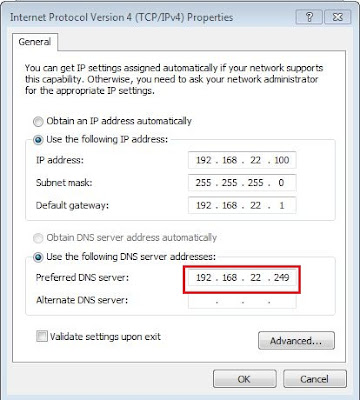
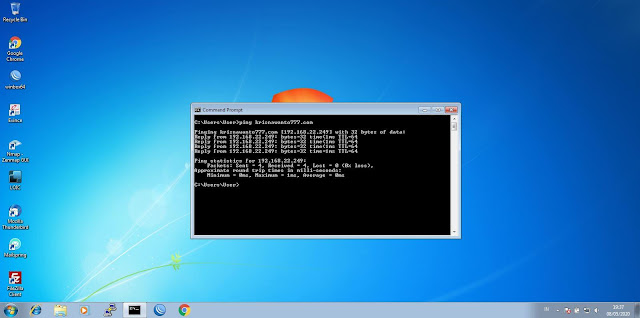
Test Ping ke detik.com
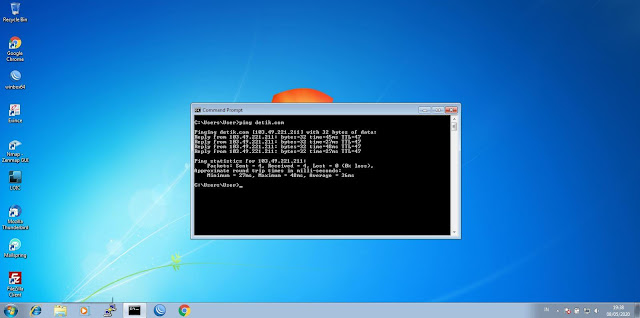
Test Browsing ke internet

Pengetesan dari PC Ubuntu Client ping ke domain krisnawanto777.com

Test Ping ke detik.com

Test Browsing ke internet

Demikian kira-kira tutorial Cara Install dan Konfigurasi DNS di Centos 8 Server ini saya buat. Semoga bermafaat untuk kita semua. Silahkan Share Jika kalian merasa postingan ini bermanfaat. Sekian & Terimakasih Salam.
Artikel Selanjutnya : Cara Install Web Server di Centos 8 Server
Posting Komentar untuk "Cara Install dan Konfigurasi DNS di Centos 8 Server"